Spotify tek ana müziklerden biriLinux kullanıcılarına dikkat etmek ve Ubuntu gibi işletim sistemlerini birinci sınıf destek vermek için Ne yazık ki, Spotify Linux istemcisi herkes için değil. Resmi uygulamanın hayranı değilseniz, ancak Spotify hizmeti gibiysanız, Linux platformunda Spotify'ı dinlemenin alternatif yolları olduğunu bilmek sizi mutlu edecektir.
SPOİLER UYARISI: Aşağı kaydırın ve bu makalenin sonunda eğitim videosunu izleyin.
Resmi Spotify'a en iyi iki alternatifLinux'taki istemci Clementine ve Nuvola Player. Bu eğitici yazıda, her birini Spotify ile nasıl ayarlayacağımızı, onlarla müzik çaldığımızı ve daha fazlasını yapacağız!
Not: Clementify'da Spotify'ı kullanmak için bir Spotify Premium hesabına ihtiyacınız olabilir.
Clementine'de Spotify
Clementine medya oynatıcı çok popülerLinux bir çok nedenden dolayı. Belki de bir neden, çevrimiçi müzik servislerini desteklemesi harika. Bu nedenle, resmi müşteri olmadan Spotify'ı dinlemek isteyenler için bir numaralı seçimdir.
Clementine varsayılan olarak herhangi bir Linux dağıtımı ile gelmez, bu yüzden bir şey kurmadan önce kurmanız gerekir. Oynatıcıyı kurmak için bir terminal açıp aşağıdaki komutları girin:
Ubuntu
sudo apt install clementine
Debian
sudo apt-get install clementine
Arch Linux
sudo pacman -S clementine
fötr şapka
sudo dnf install clementine
OpenSUSE
sudo zypper install clementine
Genel Linuxlar
Clementine oldukça popüler ve birçok Linuxdağıtımlar, yazılım kaynakları aracılığıyla yüklenebilir hale getirerek onu destekler. Ancak, her Linux işletim sistemi bunu yapmaz, bu yüzden bulamazsanız, farklı bir şekilde kurmanız gerekir. Uygulamayı bir paketi olmayan bir Linux dağıtımına kurmanın en iyi yolu, AppImage sürümünü kapmaktır. İyi çalışıyor ve kullanıcılara Spotify gibi bulut hizmetlerine erişmelerine izin verecek. Uyarı: Clementine AppImage 2 yaşında, bu nedenle kendi sorumluluğunuzdadır. AppImage'ı yüklemek için bu bağlantıyı ziyaret edin ve indirin. Ardından bir terminal açın ve ayarlamak için aşağıdaki komutları uygulayın.
cd ~/Downloads mkdir -p ~/AppImages
mv Clementine-1.2.3.glibc2.14-x86_64.AppImage ~/AppImages sudo chmod +x Clementine-1.2.3.glibc2.14-x86_64.AppImage
Clementine'ı aşağıdakilerle çalıştırın:
cd ~/AppImages ./Clementine-1.2.3.glibc2.14-x86_64.AppImage
Clementine'de Spotify'ı Ayarla
Şimdi Clementine uygulaması çalışıyor.yukarı Spotify. Clementine'i başlatın ve sağ tarafa bakın. “İnternet” düğmesine tıklayın. Clementine müzik çaların “İnternet” bölümünde, birlikte çalıştığı birçok farklı müzik servisini fark edeceksiniz. Spotify simgesini görene kadar listeyi tarayın ve yanındaki oku tıklayın.
Clementine’de “Spotify” seçeneğini seçerek,“ek bir eklenti gerekli” yazan bir bilgi istemi görünecektir. “Evet” düğmesine tıklayın ve oynatıcının gerekli dosyaları indirmesine izin verin. Tamamlandığında, Spotify simgesine sağ tıklayın ve “configure spotify” seçeneğini işaretleyin.
Clementine'in Spotify yapılandırma alanında, “kullanıcı adı” ve “şifre” içeren bir alan göreceksiniz. Clementine'i Spotify'da oturum açmak için hem kullanıcı adınızı hem de şifrenizi girin.
Giriş yaptıktan sonra, “ses seviyesi normalizasyonunu kullan” seçeneğinin yanındaki kutuyu işaretleyin ve tüm değişiklikleri ayarlamak için “uygula” düğmesini seçin.

Clementine'deki Spotify üzerinden müzik çalmak için Spotify simgesine tıklayın ve çalınacak şarkıyı bulmak için arama seçeneğini seçin.
Nuvola Player'da Spotify
Nuvola Player ile Spotify'a erişim çokClementine uygulamasından farklı. Hiçbir entegrasyon veya bunun gibi bir şey yoktur. Bunun yerine, Nuvola'yı yüklemeyi seçen kullanıcılar, Spotify web oynatıcısını masaüstü biçiminde alıyor, masaüstü bildirimleri gibi ayarlamalar ve bir sistem tepsisi simgesi alıyorlar.
Nuvola'yı kurmak anlamsız gözükse de,resmi uygulamadan ne kadar fark olmadığını görünce, değil. Nuvola Spotify istemcisini Linux masaüstünüze kurmak, değerli RAM ve CPU kullanımını korurken hizmetin amaçladığı gibi hala Spotify'a erişmenin harika bir yoludur.
Nuvola Player'ı kurmanın birçok yolu varLinux'ta, ancak en iyi, en evrensel yol Flatpak kullanmaktır. Flatpak yoluna gitmenin güzelliği, hangi Linux sürümünü kullanırsanız kullanın, işe yarayacak olmasıdır.
Flatpak'ın nasıl kurulacağına dair kılavuzumuza gidin. Ardından bir terminal açın ve Nuvola'nın en son sürümünü aşağıdaki komutlarla yükleyin.
flatpak remote-add --if-not-exists flathub https://dl.flathub.org/repo/flathub.flatpakrepo flatpak remote-add --if-not-exists nuvola https://dl.tiliado.eu/flatpak/nuvola.flatpakrepo
Çalıştırarak Flatpak deposunda bir güncelleme çalıştırın. flatpak güncelleme Komut. Bu, Flatpak çalışma zamanının sahip olabileceğiniz gerekli güncellemeleri yüklemesini de sağlar.
sudo flatpak update
Son olarak, Nuvola Spotify uygulamasını yükleyin.
flatpak install nuvola eu.tiliado.NuvolaAppSpotify
Nuvola Spotify uygulamasını çalıştırmak için uygulama menünüzü açın, “Nuvola Spotify” ifadesini arayın ve çalıştırın.
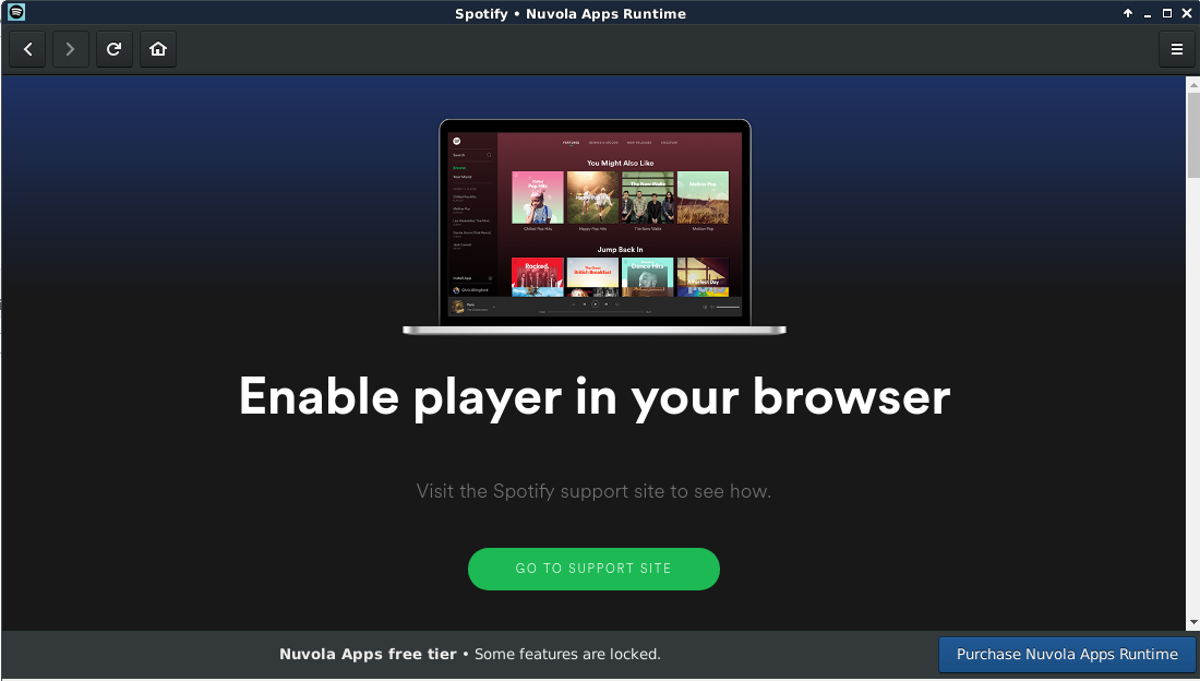
Uygulama açıldıktan sonra Spotify hesabınıza giriş yapın. Giriş yaptığınızda, resmi uygulamada gördüğünüz tanıdık Spotify arayüzünü göreceksiniz.













Yorumlar